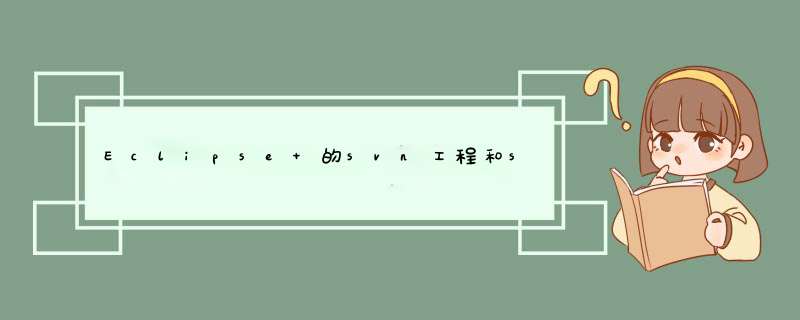
如果删除了SVN meta-information,那么在share project 后,是否有你这个项目的repository location,若存在,直接选,没有的话,create一个,前提是项目是同一个,不然会出错。
需要把svn插件下载下来就可以使用,不需要额外的配置
工具:
eclipse
svn
方法如下:
下载SVN安装包,官网下载地址
把刚下载的SVN解压缩,分别复制features和plugins两个目录里的文件
打开Eclipse安装路径下对应的文件夹中进行粘贴过来
重启Eclipse就可以了
环境 win svn setup exe …………………………………… SVN服务端 TortoiseSVN svn msi ……………… SVN客户端 LanguagePack win zh_CN exe …………中文语言包 Subclipse ………………………………………………Eclipse插件 使用步骤 第一步 建立推荐的虚拟目录结构 例如 我建了一个这样的目录 D:\temp\New\ 并且 在这个目录下创建三个文件夹 名称依次为 trunk branches tags 接着把我们要控制的项目复制到trunk中 (trunk中保存) 第二步 创建Subversion仓库 例如 我在D盘建了一个名称为SVN的文件夹 再鼠标右击 选中TortoiseSVN >create restore here 在点击确定即可 注 Subversion的使用主要在于创建服务器端的仓库 其中关键文件在于conf文件夹中的 authz nf passwd三个文件 其中authz用于部署访问权限 passwd文件存放访问者密码 nf属于基本的配置文件 用于配置访问其他文件 第三步 修改配置文件 在Subversion仓库中的conf文件夹中的authz 中依次修改为 [groups] harry_and_sally = harry sally # [/foo/bar] harry = rw = [/] @harry_and_sally = rw = r 在passwd中依次修改为 [users] harry = harry sally = sally 在nf中依次修改为 [general] anon access = none auth access = write password db = passwd authz db = authz 第四步 启动服务器 在命令行中依次输入 svnserve –d –r 创建Subversion仓库 我的路径是D:\SVN 第五步 导入数据 将刚才建的虚拟目录的内容导入到Subversion仓库 按照我的例子 就应该是在New文件夹下右击 选择check out 如图 这将会在Subversion仓库中创建这些内容 我们可以在SVN文件夹上右击 选中TortoiseSVN > Repo brower 就会看到如图的内容 (注意开始的时候里面文件的版本都为 我这是对它 *** 作以后的截图 不好意思哦) 第五步 在Eclipse中装上Subclipse插件 装好之后 在Eclipse中选择Windows > Show View >others 就会出现如图 选中SVN资源库 再在控制台上右击 选择新建 > 数据库位置 就会出现 点Finish之后 就会在控制台上看到如图 第六步 选中truck 右击选中取出为 如图所示 选中Finish之后就在Eclipse 中加入了一个工作副本 如图所示 这个时候相当于在磁盘的某一个位置上建立了一个客户端 默认在Eclipse的 workspace下的某一个文件夹下 第七步 建立分支与标记 单击需要分支与标记的项目 选中Team > 分支/标记 会出现如图 点OK 之后 就会在控制台出现 Copy rHEADsvn://localhost/trunk/News svn://localhost/branches/branches_ 表示已经建立了这个分支 和上面相同 在建立一个标记副本 就会在控制台出现 copy rHEAD svn://localhost/trunk/News svn://localhost/tags/tags_ 第八步 建立切换 作用在于对此分支的 *** 作不会影响到对tunck中的程序了 选中刚才建立分支的文件夹 右击选择Team >切换 如图所示 点OK 之后 就会在控制台上显示 switch svn://localhost/trunk/News E:/javaStady/trunk/News rHEAD 第九步 合并 *** 作 对某些文件就可以进行一下同步了 将新版本改变的内容整合到trunk中 在控制台上我们可以看到 merge rHEAD:HEAD svn://localhost/branches/branches_ E:/javaStady/trunk/News Merge plete merge rHEAD:HEAD svn://localhost/branches/branches_ E:/javaStady/trunk/News Merge plete 最后我们看一下TortoiseSVN > Repo brower中的变化 merge实际是比较前后两个版本之间的差别 然后将这些差别应用到工作拷贝上的一个 *** 作 根据源与目的版本号的先后 出现了 合并 撤销 等不同效果 然后通过提交(mit)来将这些效果保存到服务器端中 lishixinzhi/Article/program/Java/ky/201311/28774
方式一:手动安装
1、从官网下载site-169zip文件,网址是:subclipsetigrisorg
2、从中解压出features与plugins文件夹,复制到E:/MyEclipse/myPlugin/svn里面,其它的xml文件不要。
3、在E:/MyEclipse/MyEclipse XX/dropins下新建文件svnlink,内容是:path=E://MyEclipse//myPlugin//svn 保存。
4、删除E:/MyEclipse/MyEclipse XX/configuration/orgeclipseupdate文件夹
5、重启myeclipse就一切正常了。
方式二:使用Eclipse安装向导
打开Eclipse
help->Software Updates->find and install(如果没有这个就用help->Software Updates->Add/Remove Software即可)
选择search for new features to install, Next
点击new remote site
输入name:subclipse 16x,url:>
工具/原料:
安装好SVN插件的eclipse环境
项目在SVN上的地址
1 打开eclipse工作平台点击“File”--》import如下图:
2 在项目导入框中找到SVN选择“从SVN检出项目”然后点击“下一步”,出现如下界面:
3 在上图界面中选择“创建新的资源库位置”后再点击“下一步”如下图:
4在上图中填写好项目在SVN服务器上的地址即可,在点击下一步,进入到选择项目的界面,选择好项目后接下来的3步都可以直接默认。如下图,
5上面的 *** 作成功后会d出一个"SVN检出"框,这表示项目正在从SVN上检出,当检出完成后,eclipse上就会出现你检出的项目 。如下图:
欢迎分享,转载请注明来源:内存溢出

 微信扫一扫
微信扫一扫
 支付宝扫一扫
支付宝扫一扫
评论列表(0条)